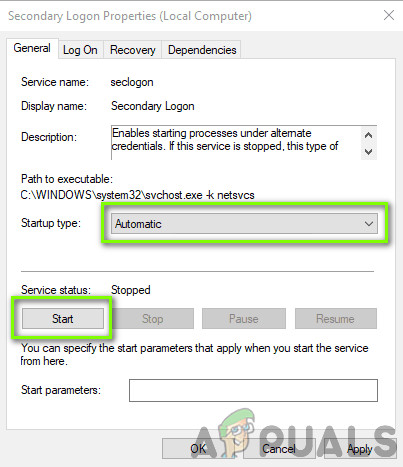Battle.net este o aplicație desktop dezvoltată de Blizzard care este utilizată pentru a instala, actualiza și lansa toate jocurile dezvoltate de Blizzard. Multe alte caracteristici sunt accesibile prin intermediul aplicației. Cu toate acestea, există destul de multe probleme diferite în ceea ce privește aplicația, care descurajează utilizatorii de ea.

Battle.net nu se deschide
Aplicația uneori nu reușește să se deschidă pe Windows, iar utilizatorii nu pot juca niciunul dintre jocurile lor Blizzard. Utilizatorii au reușit să găsească câteva modalități diferite de a rezolva această problemă și ne-am asigurat că includem toate metodele care au funcționat pentru ei în acest articol.
Ce face ca Battle.net să nu se deschidă pe Windows?
Nu există multe cauze clare care fac ca Battle.net să se comporte greșit și să nu reușească să se deschidă și rezolvarea problemei constă adesea în încercarea mai multor metode care resetează ceva în legătură cu aplicația. Consultați lista pe care am pregătit-o mai jos:
- Cache-ul a devenit prea mare - Când fișierele cache se acumulează în exces, este bine să le ștergeți pe toate și să verificați dacă problema a dispărut. Este o modalitate ușoară atât de a rezolva problema, cât și de a face aplicația să funcționeze mai rapid și mai bine.
- Lipsesc permisiunile de administrator - În anumite cazuri, aplicația necesită un nivel de administrare pentru a rula corect și ar trebui să oferiți. Mai mult, uneori ajută la rularea acestuia în modul de compatibilitate pentru versiunile mai vechi de Windows.
- Alte programe sunt de vină - Este posibil ca alte probleme instalate pe computerul dvs. sau serviciile care rulează în prezent să împiedice Battle.net să funcționeze corect. Este adesea antivirusul dvs. sau un program pe care l-ați putea instala recent.
Soluția 1: ștergeți folderul cache Battle.net
Ștergerea unui anumit folder ar putea reseta anumite setări utilizate de client. Uneori aceste fișiere nu sunt modificate chiar și atunci când fișierul a fost dezinstalat, așa că depinde de dvs. să ștergeți conținutul acestui folder pentru a repara clientul.
În primul rând, va trebui să închideți aplicația Battle.net și să distrugeți toate procesele legate de aceasta (Agent, aplicația desktop Blizzard Battle.net și procesele jocului).
- Folosește Ctrl + Shift + Esc combinație de taste pentru a deschide Gestionar de sarcini . Alternativ, puteți utiliza fișierul Ctrl + Alt + Del combinație de taste și selectați Managerul de activități din ecranul complet albastru care se deschide

Se deschide Managerul de activități
- Click pe Mai multe detalii pentru a extinde Managerul de activități și a căuta toate intrările legate de Battle.net afișate pe lista din Procese fila din Managerul de activități. Ar trebui să fie amplasate chiar sub Procese de fundal . Faceți clic pe fiecare și alegeți Terminați sarcina .
După aceea, este timpul să ștergeți conținutul folderului Battle.net din ProgramData.
- Deschideți-vă Explorator de fișiere și încercați să navigați la această locație de pe computerul meu sau de pe acest computer:
C: ProgramData
- Dacă nu puteți vedea ProgramData dosar, deoarece fișierele ascunse sunt dezactivate pentru a fi văzute pe sistemul dvs. și va trebui să activați vizualizarea acestora.
- Faceți clic pe Vedere din bara de meniu File Explorer și faceți clic pe Obiecte ascunse caseta de selectare din Arată ascunde File Explorer va putea acum să afișeze folderul ProgramData, așa că faceți dublu clic pentru a-l deschide.

Afișați fișierele și folderele ascunse
- Găsiți un folder numit Battle.net, faceți clic dreapta pe el și alegeți Șterge . Confirmați caseta de dialog și redeschideți aplicația Battle.net pentru a vedea dacă problema de deschidere persistă.
Soluția 2: Rulați aplicația în modul de compatibilitate cu permisiunile de administrare
Această soluție interesantă a problemei a fost sugerată de un utilizator care a contactat asistența Blizzard și a sugerat pașii de mai jos. În prezent nu se știe de ce această metodă specifică este atât de reușită, dar este destul de ușor să o încercați și, în general, nu aveți nimic de pierdut. Mult succes și urmați îndeaproape instrucțiunile!
- Navigați la folderul principal de instalare Battle.net, care depinde de ceea ce ați ales în timpul instalării. Locația implicită este C: Program Files (x86) Battle.net.
- Localizați net Launcher.exe fișier și modificați proprietățile făcând clic dreapta pe intrarea sa fie pe Desktop, meniul Start sau fereastra Rezultate căutare și alegeți Proprietăți . Navigați la Compatibilitate din fereastra Proprietăți și bifați caseta de lângă Rulați acest program ca administrator .

Rularea Battle.net Launcher cu permisiuni de administrator
- Sub Mod de compatibilitate , bifați caseta de lângă Rulați acest program în modul de compatibilitate pentru opțiune și alegeți Windows 8 din lista derulantă înainte de a accepta modificările.
- Asigurați-vă că confirmați toate dialogurile care ar putea apărea pentru a le confirma cu privilegii de administrator și net ar trebui să se lanseze cu privilegii de administrator de acum înainte. Deschideți-l făcând dublu clic pe pictograma acestuia și încercați să vedeți dacă se deschide cu succes.

Modul de compatibilitate pentru Windows 8
Soluția 3: Curățarea pornirii computerului
Există diverse alte programe și servicii care pot afecta funcționarea normală a Battle.net. În majoritatea cazurilor, cauza este antivirusul pe care l-ați instalat și puteți încerca să îl dezactivați pentru a vedea dacă Battle.net reușește să se deschidă. Cu toate acestea, pentru a vă asigura că nimic nu poate interfera cu aplicația, vă recomandăm să efectuați o pornire curată, care va dezactiva toate programele și serviciile non-Microsoft de la pornire. După ce îl determinați pe vinovat, puteți reveni la modul normal.
- Folosește Windows + R combinație de taste de pe tastatură. În Alerga tip casetă de dialog MSCONFIG și faceți clic pe OK.
- Apasă pe Cizmă fila și debifați Boot sigur opțiune (dacă este bifată).

Rularea MSCONFIG
- Sub fila General din aceeași fereastră, faceți clic pentru a selecta Pornire selectivă , apoi faceți clic pentru a șterge Încărcați elementele de pornire pentru a vă asigura că nu este bifată.
- Sub Servicii fila, faceți clic pentru a selecta Ascunde toate serviciile Microsoft caseta de selectare, apoi faceți clic pe Dezactivați toate .

Dezactivați toate serviciile care nu sunt Microsoft
- În fila Startup, faceți clic pe Deschideți Managerul de activități . În fereastra Manager activități de sub fila Startup, faceți clic dreapta pe fiecare element de pornire activat și selectați Dezactivează .

Dezactivarea tuturor elementelor de pornire
- După aceasta, va trebui să efectuați unele dintre cele mai plictisitoare procese și asta este activând elementele de pornire unul câte unul și repornirea computerului. După aceea, trebuie să verificați dacă problema apare din nou. Va trebui să repetați același proces chiar și pentru serviciile pe care le-ați dezactivat la pasul 4.
- După ce localizați articolul sau serviciul de pornire problematic, puteți întreprinde acțiuni pentru a rezolva problema. Dacă este un program, puteți reinstala ea sau reparație Dacă este un serviciu, îl puteți dezactiva etc.
Soluția 4: Reinstalați aplicația
Se pare că problema este legată de versiunea Battle.net instalată pe computer. Efectuarea pașilor de mai jos vă va asigura că aveți instalată cea mai recentă versiune și problema ar trebui să înceteze să mai apară atunci când încercați să deschideți Battle.net pentru a vă bucura de jocurile Blizzard!
- Faceți clic pe butonul meniului Start și deschideți Panou de control prin introducerea numelui său cu meniul Start deschis. Pe de altă parte, puteți face clic pe pictograma roată pentru a deschide Setări dacă utilizați Windows 10.
- În Panoul de control, selectați pentru Vizualizare ca - Categorie în colțul din dreapta sus și faceți clic pe Dezinstalați un program sub secțiunea Programe.

Dezinstalați un program din Panoul de control
- Dacă utilizați aplicația Setări, faceți clic pe Aplicații ar trebui să deschidă imediat o listă a tuturor programelor instalate pe computer.
- Localiza Luptă. net în Panoul de control sau Setări și faceți clic pe Dezinstalați .
- Expertul său de dezinstalare ar trebui să se deschidă, deci urmați instrucțiunile pentru a-l dezinstala.

Dezinstalarea aplicației Battle.net
- Faceți clic pe Finalizare când programul de dezinstalare finalizează procesul și reporniți computerul pentru a vedea dacă problemele de conectare vor apărea în continuare. Asigurați-vă că descărcați cea mai recentă versiune de la acest link . Rulați executabilul și urmați instrucțiunile de pe ecran pentru a-l instala.
Soluția 5: Activarea serviciului de conectare secundară
Serviciul de conectare secundară este utilizat pentru a evita mai multe încercări de conectare atunci când utilizați Battle.net. Cu toate acestea, există numeroase cazuri în care acest serviciu este dezactivat și nu este utilizat de computer. În această soluție, vom naviga la serviciile computerului și îl vom activa manual și vom vedea dacă acest lucru face vreo diferență. Puteți reveni oricând la modificări dacă acest lucru nu funcționează.
- Apăsați Windows + R, tastați „ services.msc ”În caseta de dialog și apăsați Enter.
- Odată ajuns în servicii, căutați următorul serviciu, faceți clic dreapta pe el și selectați Proprietăți .
Serviciu de conectare secundar
- Acum, setați tipul tp Automat și începeți serviciul.
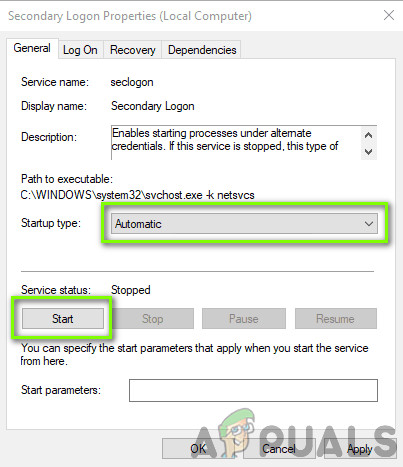
Activarea serviciului de conectare secundară
- Părăsiți serviciile și reporniți computerul și verificați dacă problema este rezolvată.
Soluția 6: Dezactivarea Paravanului de protecție Windows
Un alt lucru de încercat este dezactivarea completă a Paravanului de protecție Windows. Paravanul de protecție Windows este aplicația principală care monitorizează traficul de rețea care merge de la aplicații la computer și computerul dvs. Cu toate acestea, există cazuri în care firewall-ul blochează traficul de la Battle.net ca fiind fals pozitiv. Prin urmare, ar trebui să încercați dezactivarea Paravanului de protecție Windows și vedeți dacă acest lucru face diferența în cazul dvs.
5 minute citite